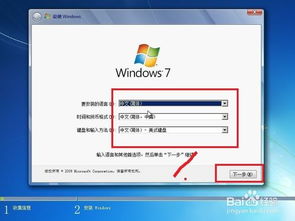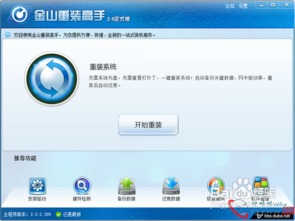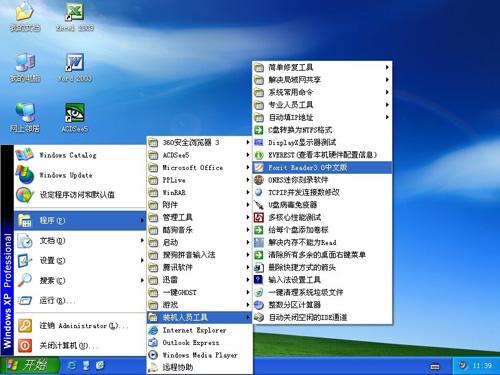轻松掌握!重装XP系统的详细步骤全揭秘

在数字化时代,电脑已经成为我们日常生活和工作的重要工具。然而,随着时间的推移,Windows XP系统可能会遇到各种问题,如运行缓慢、频繁崩溃、病毒感染等。这时,重装系统往往是最有效的解决方案。本文将详细介绍如何重装Windows XP系统,包括准备工作、安装步骤和后续设置,以确保您能够顺利完成这一过程。

一、准备工作
在重装系统之前,有一些关键步骤需要完成,以确保安装过程顺利进行。

1. 备份重要数据
重装系统会清除硬盘上的所有数据,因此在开始之前,请务必备份所有重要文件。备份的内容应包括文档、照片和视频、邮件和联系人、软件的安装文件和许可证密钥、浏览器的书签和设置等。可以使用外部硬盘、USB闪存驱动器或云存储服务来保存这些文件。
2. 准备安装介质
您需要准备Windows XP的安装介质,这可以是光盘或USB驱动器。如果您有Windows XP的安装光盘,可以直接使用。如果没有光盘,可以从网上下载Windows XP的镜像文件,并使用工具(如Rufus)将其写入USB驱动器。
3. 确保驱动程序可用
在重装系统后,您可能需要重新安装一些硬件的驱动程序,特别是网络、显卡和声卡的驱动程序。可以从硬件制造商的官方网站下载最新版本,以确保所有硬件能够正常工作。
4. 确认系统要求
确保您的计算机符合Windows XP的系统要求。一般来说,Windows XP的最低要求如下:
处理器:233 MHz
内存:64 MB(推荐128 MB或更多)
可用硬盘空间:1.5 GB
支持CD-ROM或USB启动
二、重装步骤
完成准备工作后,您可以开始重装Windows XP。以下是详细的步骤:
1. 插入安装介质并启动计算机
将Windows XP的安装介质插入计算机,然后重启计算机。在启动时,按下相应的键(通常是F2、F12、Esc或Del)进入BIOS设置,设置从光盘或USB驱动器启动。
2. 进入安装界面
计算机成功从安装介质启动后,您会看到Windows XP的安装界面。选择“按任意键从CD或DVD启动”以进入安装程序。
3. 同意许可协议
在安装过程中,会出现许可协议。按下F8键同意该协议,继续安装。
4. 选择安装类型
接下来,系统会询问您选择安装类型。有两种选项:
升级(Upgrade):将现有的Windows版本升级到Windows XP。
全新安装(New Installation):删除现有系统,进行全新安装。
建议选择“全新安装”,以确保系统的干净和稳定。
5. 选择安装分区
系统会显示硬盘分区的信息。选择您要安装Windows XP的分区,通常是C盘。如果需要,可以删除现有分区并重新创建。请注意,这将删除该分区上的所有数据。
6. 格式化分区
选择分区后,系统会要求您格式化该分区。推荐使用NTFS文件系统进行格式化。选择格式化后,安装程序将开始复制文件。文件复制完成后,计算机会自动重启。此时,请确保安装介质仍然插入。
7. 继续安装过程
计算机会继续安装过程,并显示Windows XP的欢迎界面。按照屏幕上的提示进行操作。
8. 设置用户信息
在安装过程中,系统会要求您输入用户信息,包括用户名和计算机名称。填写完成后,点击“下一步”。
9. 输入产品密钥
接下来,系统会要求您输入Windows XP的产品密钥。确保输入正确,以便顺利激活系统。
10. 设置时间和日期
安装程序会要求您设置时区、时间和日期。确保选择正确的设置,以免影响系统的正常使用。
11. 完成安装
安装过程即将完成,计算机会再次重启。此时,移除安装介质,计算机将进入Windows XP的桌面。
三、后续设置
重装Windows XP后,需要进行一些后续设置,以确保系统的正常使用和安全。
1. 安装驱动程序
通过设备管理器检查是否有未安装的设备,并安装之前准备好的驱动程序,以确保所有硬件正常工作。
2. 系统更新
由于Windows XP已经停止支持,建议尽可能进行系统更新。访问Windows Update网站,检查是否有可用的更新,并安装所有重要和推荐的更新。
3. 安装必要的软件
根据个人需要,安装常用的软件,例如办公软件(如Microsoft Office)、浏览器(如Chrome或Firefox)、媒体播放器(如VLC)和安全软件(如杀毒软件)。
4. 恢复备份的数据
将之前备份的数据恢复到新安装的系统中。确保所有重要文件和设置都已恢复。
5. 创建还原点
在完成所有设置后,建议创建一个系统还原点,以便在未来出现问题时能够快速恢复。可以通过“系统属性”中的“系统还原”功能进行设置。
四、其他注意事项
1. 备份和恢复
为了避免频繁重装系统带来的麻烦,可以定期进行系统备份。在系统出现问题时,通过恢复备份可以快速恢复到正常状态。
2. 虚拟机安装
如果您只是想体验Windows XP系统,可以考虑在现代操作系统上使用虚拟机软件(如VMware、VirtualBox)安装XP系统。这种方法不会影响现有系统的正常使用。
3. 选择适合的安装方法
除了使用U盘启动安装外,还可以通过光盘安装、网络安装等方式重装系统。选择适合自己的方法可以提高安装效率。
重装Windows XP系统虽然看似复杂,但只要按照上述步骤进行操作,就能顺利完成。重装系统不仅能解决系统运行缓慢、频繁崩溃等问题,还能彻底清除病毒和恶意软件。通过备份重要数据、准备安装介质、安装系统和恢复数据等步骤,您可以轻松重装XP系统,恢复电脑的最佳性能。希望这篇文章能够帮助您顺利完成重装系统的任务。
- 上一篇: 如何查询哪些地区快递停发?
- 下一篇: 《《无主之地2》玩家必看:如何在浩方平台实现高效联机?》
-
 轻松学会:重装XP电脑系统的步骤资讯攻略11-23
轻松学会:重装XP电脑系统的步骤资讯攻略11-23 -
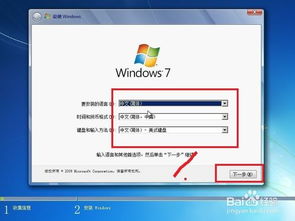 从Win7到XP:轻松重装旧版Windows系统的指南资讯攻略12-02
从Win7到XP:轻松重装旧版Windows系统的指南资讯攻略12-02 -
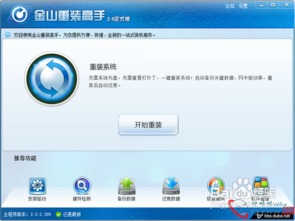 一键重装XP系统教程,轻松搞定!资讯攻略11-05
一键重装XP系统教程,轻松搞定!资讯攻略11-05 -
 如何重新安装Windows XP电脑系统?资讯攻略11-09
如何重新安装Windows XP电脑系统?资讯攻略11-09 -
 轻松学会:用U盘安装Windows XP系统教程资讯攻略10-26
轻松学会:用U盘安装Windows XP系统教程资讯攻略10-26 -
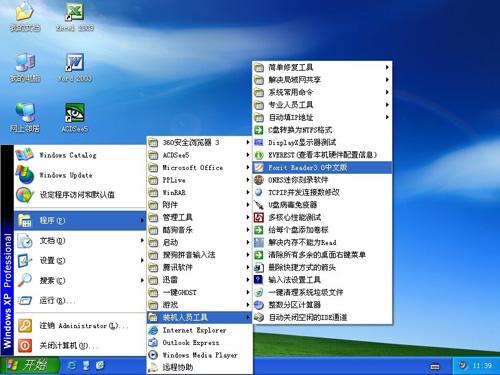 极速重装!Ghost XP SP3尊享版V9.2-2011 独家定制资讯攻略11-30
极速重装!Ghost XP SP3尊享版V9.2-2011 独家定制资讯攻略11-30